העדכון ב-Windows מסייע בשיפור עדכוני האבטחה, ומספק כמה תכונות ופונקציות נוספות. עם זאת, תהליך העדכון אינו כל כך יעיל ויכול להיות מאתגר בצורה של שגיאות/שגיאות. שגיאה אחת כזו היא ' קוד שגיאה של Windows Update 0x80070020 ', המתרחשת עקב תוכנית אנטי-וירוס פעילה כעת או קבצי מערכת פגומים או חסרים.
כתיבה זו תספק את הפתרונות לפתרון שגיאת עדכון Windows 10 0x80070020.
כיצד לתקן/לפתור את שגיאת עדכון Windows 10 0x80070020?
כדי לפתור את שגיאת עדכון Windows 10 0x80070020, החל את התיקונים הבאים:
- בצע סריקת SFC.
- בצע DISM.
- מחק את כל התוכן של תיקיית התוכנה.
- הפעל את המערכת במצב אתחול נקי.
- השבת את תוכנית אנטי וירוס פעילה.
- הפעל את CHKDSK.
- ודא שמערכת נטולת וירוסים.
תיקון 1: בצע סריקת SFC
סריקת SFC (מערכת קבצי בודק) מאתרת את הקבצים הפגומים ומתקנת אותם לאחר הסריקה. כדי להפעיל סריקה זו, החל את השלבים המפורטים להלן.
שלב 1: הפעל את שורת הפקודה
הפעל את שורת הפקודה בתור ' מנהל ”:
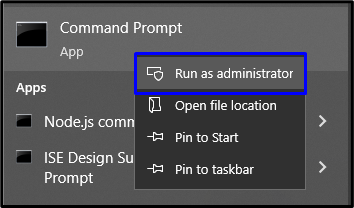
שלב 2: התחל סריקת SFC
הקלד את ה ' sfc /scan עכשיו ' הפקודה כדי להפעיל את סריקת המערכת ולאתר את הקבצים הפגומים:
> sfc / לסרוק עכשיו 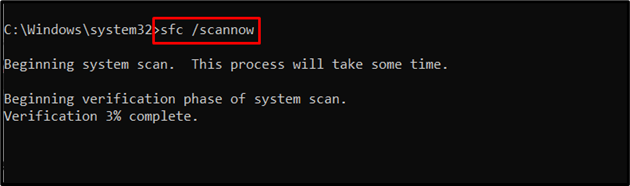
תיקון 2: בצע DISM
מבצע ' DISM 'הוא גם חלופה למשתמשים שיש להם בעיות בסריקת SFC. כדי לעשות זאת, ראשית, בדוק את תקינות תמונת המערכת:
> DISM.exe / באינטרנט / תמונת ניקוי / Checkhealth 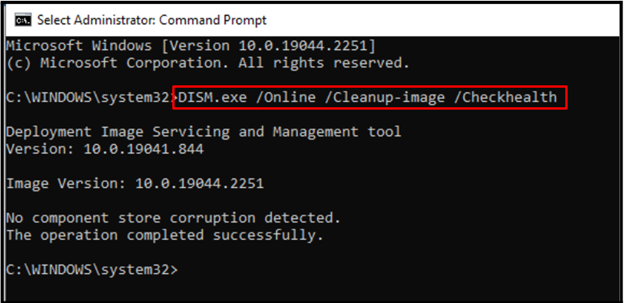
כעת, הזן את הפקודה כדי לסרוק את תקינות תמונת המערכת:
> DISM.exe / באינטרנט / תמונת ניקוי / Scanhealth 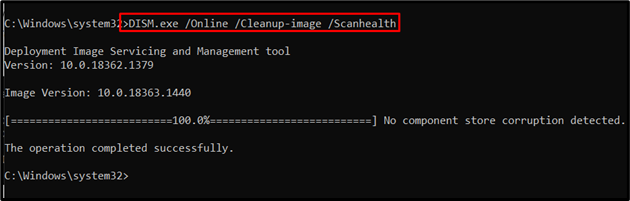
לבסוף, שחזר את תקינות תמונת המערכת בעזרת הפקודה הבאה:
> DISM.exe / באינטרנט / תמונת ניקוי / שיקום בריאות 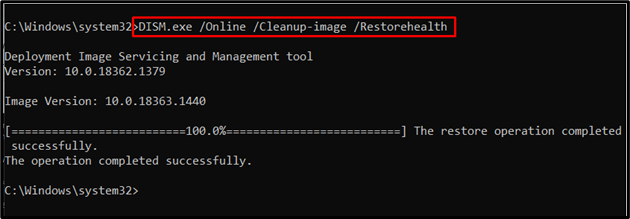
תהליך זה ייקח זמן מה. לאחר השלמת תהליך הסריקה, הפעל מחדש את המחשב ובדוק אם שגיאת העדכון 0x80070020 ב-Windows 10 נפתרה.
תיקון 3: מחק/הסר את כל הפריטים בתיקיית התוכנה הפצת תוכנה
בתיקייה המצוינת, קבצי העדכונים של Windows מאוחסנים באופן זמני. אז, מחיקת התוכן ב' הפצת תוכנה תיקייה יכולה גם לפתור את שגיאת העדכון.
שלב 1: נווט אל נתיב
במחשב, עבור אל ' C:\Windows\SoftwareDistribution 'נתיב:
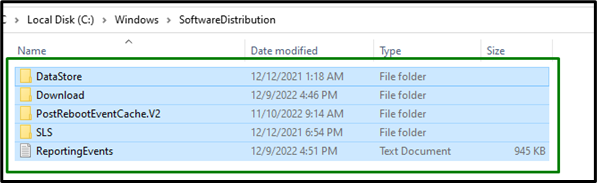
שלב 2: מחק את התוכן
בחר את כל הפריטים בתיקייה זו ומחק/הסר אותם באמצעות ' לִמְחוֹק ' מקש במקלדת.
תיקון 4: הפעל את המערכת במצב אתחול נקי
מצב אתחול נקי ב-Windows מסייע בשילוב התוכנה המותקנת ועדכון Windows. לשם כך, יש ליישם את השלבים הבאים.
שלב 1: פתח את תצורת המערכת
להיכנס ' msconfig ' בחלון ההפעלה המוקפץ כדי לעבור ל' הגדרות מערכת 'חלון:
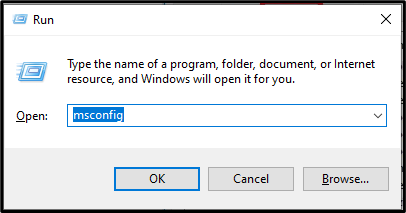
שלב 2: הפנה מחדש לכרטיסיית השירותים
לאחר מכן, עבור אל ' שירותים ' סעיף. כאן, בחר את ' הסתר את כל שירותי Microsoft תיבת הסימון ולחץ על ' השבת הכל ' כפתור:
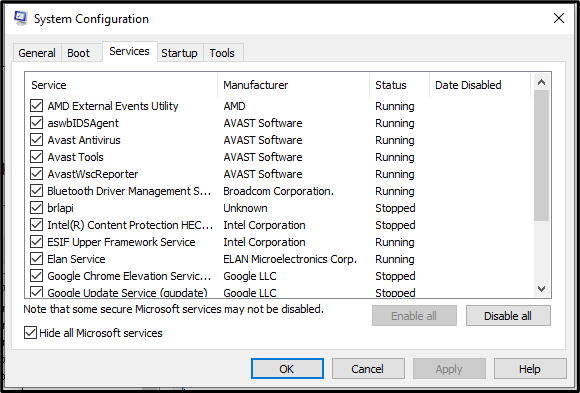
שלב 3: עבור ללשונית אתחול
כעת, עבור אל ' סטארט - אפ ' הכרטיסייה ולחץ על ' פתח את מנהל המשימות ' קישור:
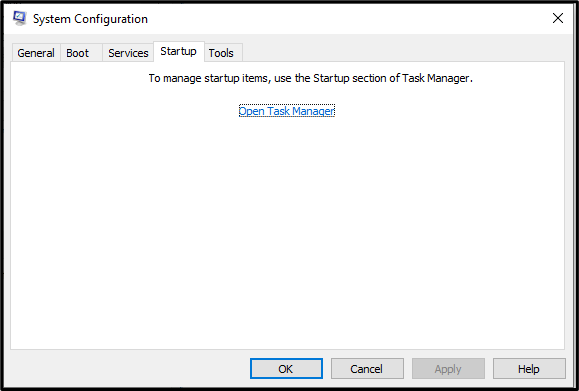
שלב 4: השבת את היישומים
בחלון למטה, השבת את היישומים המצוינים בזה אחר זה:
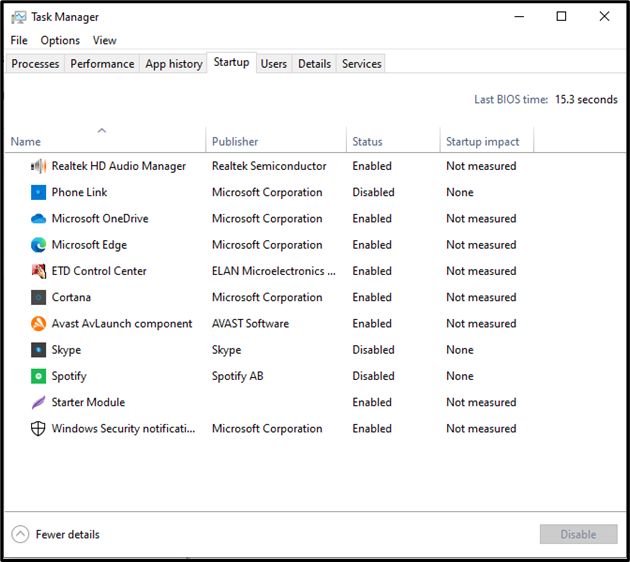
כעת, הפעל מחדש את המחשב כדי לעדכן שוב את Windows.
תיקון 5: השבת את תוכנית האנטי-וירוס הפעילה
לפעמים, תוכניות האנטי-וירוס המותקנות של צד שלישי הופכות גם לצוואר בקבוק בהתקנת עדכוני Windows 10. זה מתרחש עקב בעיות תאימות בין מערכת ההפעלה לאנטי וירוס המותקן. כתוצאה מכך, תהליך Windows Update מושפע.
אם כי, ניתן להפעיל אותו שוב לאחר העדכון המוצלח של Windows 10.
תיקון 6: הפעל את CHKDSK
ה ' chkdsk הפקודה גם מסייעת בתיקון סקטורים רעים, הגורמת ל-' 0x80070020 'שגיאה. לשם כך, הקלד את הפקודה המוזכרת יחד עם הכונן שיש לבדוק. במקרה זה, כונן המערכת ' ג: ' יצוין:
> chkdsk C: 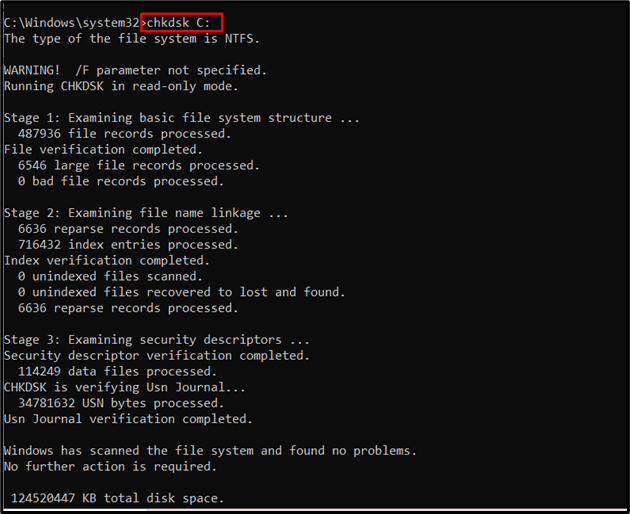
לאחר הסריקה, הפעל מחדש את המחשב ועדכן את Windows שלך.
תיקון 7: ודא שמערכת נטולת וירוסים
השגיאה של Windows Update ' 0x80070020 'ניתן להיתקל גם בגלל הווירוס/תוכנה הזדונית הקיימת במערכת. לכן, שימוש באנטי וירוס בטוח ומאובטח יעזור להפעיל סריקה מלאה במחשב שלך ביעילות. כתוצאה מכך, השגיאה המוצהרת תתוקן.
סיכום
כדי לפתור את ' שגיאת עדכון Windows 10 0x80070020 ', בצע את סריקת ה-SFC, הפעל את DISM, מחק את כל התוכן של תיקיית SoftwareDistribution, הפעל את המערכת במצב אתחול נקי, השבת את תוכנית האנטי-וירוס הפעילה, הפעל את CHKDSK או ודא שמערכת נטולת וירוסים. בלוג זה הדגים את הגישות לפתרון השגיאה של Windows 10 Update 0x80070020.